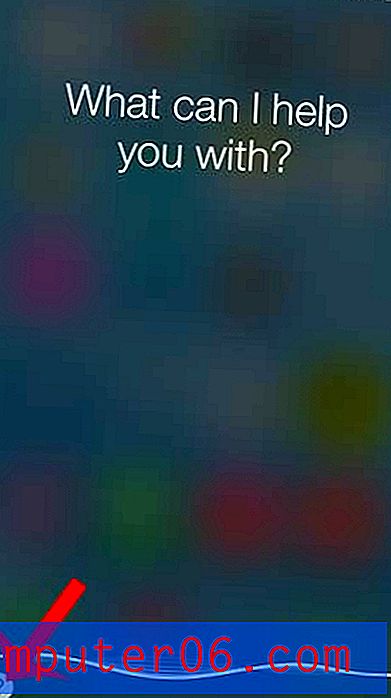Chrome에서 새 사용자를 추가하는 방법
Chrome은 구현할 수있는 다양한 맞춤 옵션으로 인해 유용한 브라우저입니다. Chrome에서 Google 계정을 사용하면 사용하는 모든 다른 컴퓨터에서 북마크, 설정 및 앱을 동기화 할 수 있습니다. 이 맞춤 기능으로 인해 Chrome은 많은 개인 데이터를 저장할 수 있습니다. 다른 사람이 귀하의 컴퓨터를 사용하고 자신의 Google 계정을 가지고 있다면, 아마도 귀하의 로그인 정보가있는 웹 사이트를 방문하고 싶지 않을 것입니다. Chrome에서 새 사용자를 추가하는 방법을 배우면 컴퓨터를 사용하는 각 사용자가 자신의 사용자 계정을 가질 수있게하여이 문제를 완화 할 수 있습니다.
Chrome에서 새 사용자 만들기
Google 계정으로 Chrome에 로그인하면 브라우저 활동을 맞춤 설정할 수 있습니다. 이렇게하면 많은 웹 사이트에서의 경험이 향상 될뿐만 아니라 확장 된 브라우저 사용으로 축적 된 모든 데이터의 중앙 위치를 제공 할 수 있습니다. 컴퓨터가 고장 나거나 도난당한 경우 다른 컴퓨터에서 Chrome에 로그인하여 다른 컴퓨터의 브라우저에 저장된 정보를 검색하면됩니다. 컴퓨터에서 Chrome을 사용하는 다른 사람도이 기능을 이용할 수 있으므로 Chrome에서 새 사용자를 추가하는 방법을 배우는 것이 중요합니다.
1 단계 : Chrome 웹 브라우저를 시작합니다.
2 단계 : 창의 오른쪽 상단에있는 공구 모양 아이콘을 클릭합니다.

3 단계 : 창의 맨 아래에있는 설정 옵션을 클릭하십시오.
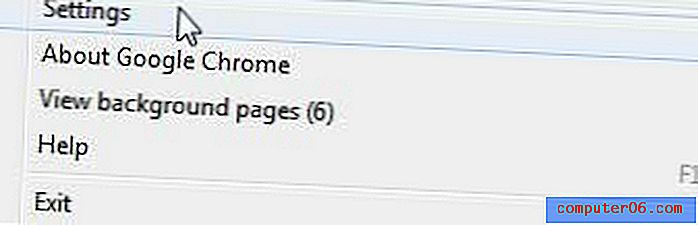
4 단계 : 창의 맨 아래에있는 사용자 섹션에서 새 사용자 추가 단추를 클릭하십시오.
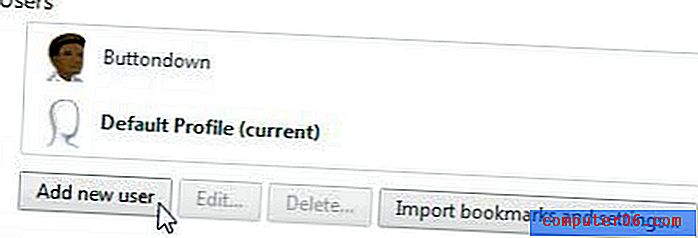
5 단계 : Google 계정 이메일과 비밀번호를 해당 입력란에 입력 한 다음 로그인 버튼을 클릭합니다. 새 사용자를 만들지 만 Google 계정을 사용하여 사용자를 만들지 않으려면 창 하단에서 지금 건너 뛰기 버튼을 클릭하십시오.
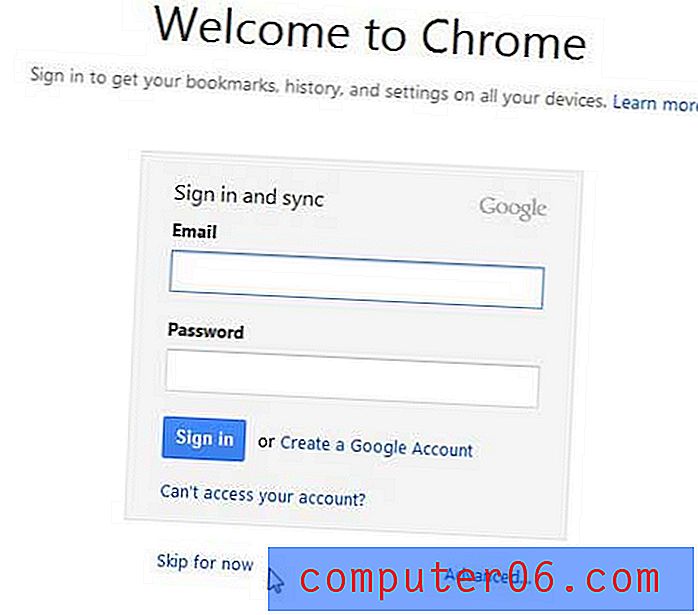
Chrome 창의 왼쪽 상단에서 헤드를 클릭 한 다음이 탐색 세션에 사용할 사용자 이름을 선택하여 사용자를 전환 할 수 있습니다.